E-postmeddelanden innehåller ofta bilagor och vissa av dem kan innehålla videor. Med molntjänster har Google gjort det enkelt att skicka större videor via e-post. Naturligtvis kan du också ladda ner / spara videor kopplade till din iPhone eller Android-smartphone.
Detta kan göras via en webbläsare men det är lättare att göra det via Gmail-applikationen. Följande avsnitt tar dig igenom nedladdningsprocessen och vi antar att du har installerat applikationen. Låt oss dyka in.
iPhone
Steg 1
E-postmeddelanden som har videofunktionen bifogad är alternativet “Klicka för att ladda ner”. Det finns ingen videoförhandsvisning i Gmail-smarttelefonapplikationen, men den är tillgänglig med en e-postklient på din dator.
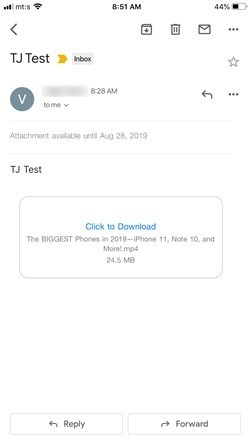
Steg 2
Klicka på “Klicka för att ladda ner” och välj en webbläsare från popup-fönstret. Du kommer att tas till en molnplats där videon lagras tillfälligt. Observera att detta endast behövs om den bifogade videon är för stor för en vanlig e-post.

Steg 3
För att få nedladdningsalternativ, tryck på Dela-ikonen i sökfältet. Du kan välja att spara filen i Dropbox eller i Line Keep, skicka den till CloudApp och till och med skicka den via AirDrop.
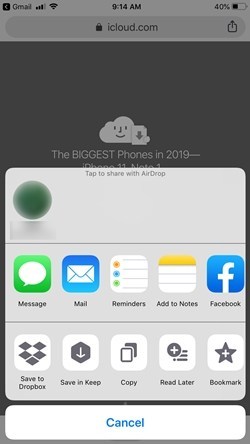
E-postklara videor kan laddas ner direkt till kamerarullen. Klicka på filen för att öppna den i förhandsgranskningsfönstret. Välj sedan Spara-ikonen, den första bredvid videotiteln. Du har också möjlighet att spara videon på Google Drive eller skicka den till en annan destination som Fil via delningsknappen längst till höger.

Tips för att skicka videor
Storleken på bilagor till Gmail är på 25 MB och om videon är större måste den skickas via molnet och laddas ned i enlighet därmed. Oftast skickar du videor som överskrider 25MB-gränsen. För att undvika nedladdningar av molnet har du två alternativ – zip videon eller göra den mindre.
Zip och packa upp filer på iPhone kräver att du har iZip applikation, så det är lättare att använda en av de många onlinetjänsterna för videokomprimering. Som ett exempel, VideoSmaller är en fantastisk gratis tjänst speciellt utformad för att minska storleken på videor som tas med din iPhone eller Android-smartphone. Denna webbplats är optimerad för mobilplattformen och fungerar bra på iOS och Android.
Android-smartphone
Metoden för att ladda ner videor på Android skiljer sig inte mycket från iPhone. Öppna igen e-postmeddelandet, välj videofilen och tryck på Hämta-ikonen för att spara videon i Galleri. Detta är om videon skickades som en bilaga.
Om du får det som en del av meddelandet är det detta du behöver göra. Välj “Visa video”, tryck på den och välj sedan Mer-menyn genom att trycka på tre vertikala prickar. Välj Spara från menyn Övrigt så är du redo att gå.
Notera: Återigen, om videon är för stor, måste du ladda ner den via molntjänster.
Varningsmeddelande
Med videor eller andra typer av bilagor kanske du får ett varningsmeddelande. Du får vanligtvis ett av dessa tre meddelanden:
- “Krypterad bilaga” – detta betyder att bilagan är låst med ett lösenord och inte kan utföra automatisk virusscanning.
- “Bilagor tillåter overifierade skript” – Google kan inte bekräfta bilagarnas säkerhet. Detta är vanligtvis en bra indikator på farliga filer.
- “Det här meddelandets äkthet kan inte verifieras” – Dessa meddelanden / bilagor får säkerhetskontroller, men de innehåller bifogade e-postmeddelanden som inte kan kontrolleras för skadliga filer.
Så vad måste du göra? Om videon / e-posten ser misstänkt ut eller kommer från en okänd avsändare, bör du markera den som skräppost och undvika nedladdning. Om inte är det okej att ignorera varningsmeddelandet.
Hur man skickar videor via Gmail
Att skicka videor via Gmail på din mobila enhet är mycket enkelt. I denna artikel kommer vi att guida dig genom iPhone-metoden, men stegen är nästan desamma på en Android-enhet.
Steg 1
Öppna Photos-applikationen och navigera till videon som du vill skicka. För snabb åtkomst väljer du Videomappen under Mediatyp.
Steg 2
Klicka på videon som du vill skicka och tryck på Share-ikonen längst ner till vänster. Välj Gmail-applikationen från karusellmenyn under AirDrop-alternativet.
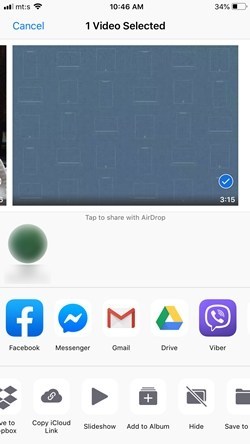
Steg 3
Du tas omedelbart till “Skriv e-post” och videon bifogas automatiskt till meddelandet. Du behöver bara välja mottagare och skriva ditt meddelande. Om du använder flera Gmail-konton trycker du på “Från” och väljer ett annat konto i popup-fönstret.
Notera: Videostorlek är viktigt. Mer än 25 MB behöver skickas via Googles e-molntjänst. Använd en online videokomprimeringstjänst för att göra den mindre innan du skickar video. Du behöver inte oroa dig för kvalitet eftersom det mesta bibehålls efter komprimering.
Ladda ner, spela, dela
Du har bara några kranar för att ladda ner videor från Gmail på din iPhone eller Android. Helst är filen liten så att du kan spara den direkt i ditt galleri. Om inte, kan du alltid använda Dropbox, Google Drive eller andra molnlagringstjänster.
Vilka typer av videor får du via Gmail? Är det affärsmässigt eller personligt? Ge oss några rader och dela dina erfarenheter i kommentaravsnittet nedan.
